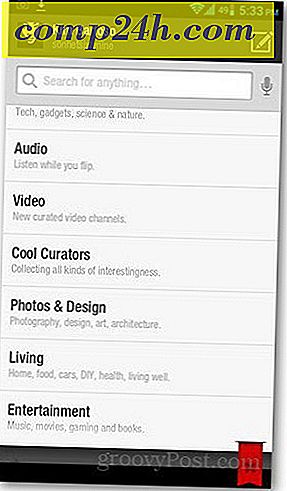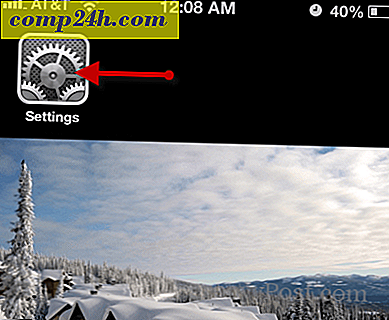Windows 10: Lav et skrivebord eller start genvej til Windows Update
Windows 10 opdateringer ruller ud oftere end tidligere versioner af operativsystemet og vil automatisk hente og installere som standard. Men hvis du er en entusiast eller en del af Windows Insider-programmet, er du sandsynligvis mere tilbøjelig til at kontrollere opdateringer manuelt.
For eksempel offentliggjorde denne uge Microsoft den seneste - Windows 10 Preview Build 10565.
Sådan gør du handlingen lettere ved at oprette en genvej på startmenuen eller skrivebordet.
Pin Windows Update til Start
Pinning Windows Update til at starte er ligetil. Gå til Indstillinger> Opdatering og sikkerhed og højreklik på Windows Update og Pin til Start.
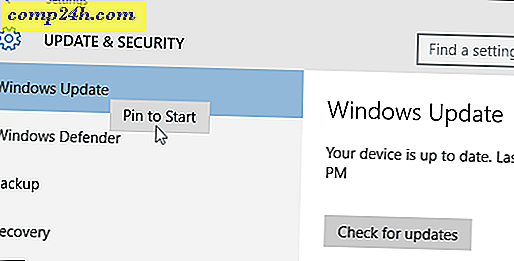
Derefter åbner du Start-menuen, ruller ned for at finde Windows Update-flisen, ændrer størrelsen på den, flytter den til en gruppe eller organiserer den måde, der passer bedst til dig.

Opret Windows Update Genvej på Windows 10
Fastgør Windows Update til Start gør det kun. Du kan ikke knytte det til skrivebordet efter at have lagt det i Start-menuen. For at gøre det, skal du få en smule geekier. Højreklik på et tomt område på skrivebordet, og vælg Ny> Genvej .

Guiden Genvej til genveje vil komme op. Indtast derefter følgende Universal Resource Identifier (URI) i feltet Placering, og klik på Næste:
ms-indstillinger: WindowsUpdate

I næste felt giver genvejen et navn ... "Windows Update" synes at være relevant, og klik på Udfør.

Det vil skabe den genvej, du skal åbne Windows Update-siden direkte. Selvfølgelig vil genvejsikonet være tomt og intetsigende. For at give det et pænere udseende, højreklik på det og vælg Egenskaber.

Vælg det ikon, du vil bruge. Enten er inkluderet i Windows som standard eller et ikon, du har downloadet.

Det er det! Du har nu din genvej til lettere adgang til Windows Update.

Mere om Windows-opdateringer
Taler om Windows-opdateringer i Windows 10, bør du vide, at den har en indbygget funktion kaldet Windows Update Delivery Optimization (WUDO). WUDO er en P2P delingsmodel, der giver dig mulighed for at dele bunker opdateringer blandt Windows 10-enheder på dit netværk. Men det vil også dele med andre tilfældige enheder på internettet.
Hvis du ikke kan lide ideen om at bruge din båndbredde til at hjælpe tilfældige pc'er til at få opdateringer hurtigere, skal du læse vores artikel om, hvordan du stopper Windows 10 fra at dele dine Windows-opdateringer til andre enheder online.
Har stadig ikke opgraderet Windows 7 til Windows 10 endnu, men har stadig brug for hurtig opdatering? Læs vores artikel om, hvordan du taster Windows Update-ikonet til proceslinjen i Windows 7.
Hvis du kører en ældre version af Windows og har problemer med at få dit operativsystem til at opdateres, kan du også se vores artikel: Sådan repareres Windows-opdateringer, der ikke fungerer.